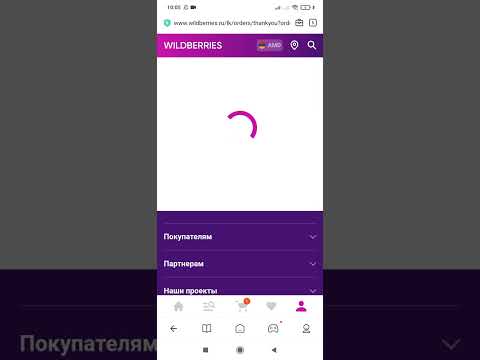Internet Explorer- ից և Internet Explorer բջջային հավելվածից զննարկման պատմությունը ջնջելու մի քանի եղանակ կա: Դուք նույնիսկ կարող եք ջնջել որոշակի կայքեր կամ էջեր ձեր դիտման պատմությունից: Կախված ձեր օգտագործած Internet Explorer- ի տարբերակից, կարող եք ջնջել ձեր աշխատասեղանի դիտումների պատմությունը կամ «Անվտանգություն» ցանկից, կամ «Ինտերնետի ընտրանքներից»: Բջջային սարքի վրա դիտարկիչի պատմության ջնջումը ենթադրում է մատի թափահարումով մուտք գործել «Կարգավորումներ» ընտրացանկ:
Քայլեր
Մեթոդ 1 4 -ից. Բջջային հավելվածի օգտագործում (Internet Explorer 10 և 11)

Քայլ 1. Բացեք Internet Explorer ծրագիրը:
Հպեք հավելվածին ձեր հիմնական էկրանից կամ Հավելվածների ցանկից և գործարկեք այն այնպես, ինչպես կցանկանայիք ինտերնետում ճամփորդել:

Քայլ 2. Մուտք գործեք ձեր «Կարգավորումներ
«Սահեցրեք ձեր մատը էկրանի աջ եզրից դեպի ներս: Այնուհետև հայտնվող ընտրացանկում կտտացրեք« Կարգավորումներ »:
Եթե մկնիկ եք օգտագործում, ձեր կուրսորը մատնանշեք էկրանի ստորին, աջ անկյունում և այնուհետև ընտրվող ընտրացանկից ընտրեք «Կարգավորումներ»:

Քայլ 3. Գնացեք ձեր «Պատմություն
«Կտտացրեք« Ընտրանքներ »: Այնուհետև« Պատմություն »բաժնում կտտացրեք« Ընտրել »:

Քայլ 4. leteնջեք ձեր դիտման պատմությունը:
Նախ, ստուգում տեղադրեք «owsննարկումների պատմություն» կողքին գտնվող վանդակում: Վերջապես, կտտացրեք կամ կտտացրեք «leteնջել», երբ ձեր ընտրածներից գոհ կլինեք: Սա կջնջի ձեր այցելած կայքերի գրառումները:
Մեթոդ 2 4-ից. Անվտանգության ընտրացանկի օգտագործում (Internet Explorer 8-11)

Քայլ 1. Բացեք Internet Explorer- ը:
Կտտացրեք Internet Explorer պատկերակին ՝ ծրագիրը գործարկելու համար:

Քայլ 2. Մուտք գործեք Գործիքներ ցանկ:
Դուք կգտնեք այն, որը գտնվում է էկրանի վերին, աջ անկյունում և այն կնմանվի հանդերձանքի պատկերակին: Կտտացրեք այն ՝ Գործիքների ընտրացանկ մուտք գործելու համար:
Internet Explorer 8 -ում դուք կգտնեք Գործիքների ընտրացանկը ձեր ընտրացանկում, այլ ոչ թե ընտրեք «հանդերձում» պատկերակը:

Քայլ 3. Սկսեք ջնջել ձեր դիտման պատմությունը:
«Գործիքներ» սեղմելուց հետո ընտրեք «Անվտանգություն» կոճակը:

Քայլ 4. Կտտացրեք «leteնջել դիտման պատմությունը:
«Սա կցուցադրի երկխոսության տուփ, որում կարող եք որոշել, թե որ տվյալները ցանկանում եք հեռացնել:

Քայլ 5. Ընտրեք այն տվյալները, որոնք ցանկանում եք ջնջել:
Browsննարկման պատմությունը ջնջելու համար անպայման նշեք «owsննարկումների պատմություն» (կամ պարզապես «Պատմություն») կողքին գտնվող վանդակը:
- Նկատի ունեցեք, որ կարող եք նաև հեռացնել պահված տվյալները, ներառյալ պահված պատկերները և ժամանակավոր ինտերնետային ֆայլերը, թխուկները, ներլցումների պատմությունը, պահված ձևի տվյալները, պահպանված գաղտնաբառերը, «Tracking Protection, ActiveX Filtering, and Not Track data» և ընտրյալները:
- Internet Explorer 8 և ավելի ուշ հրատարակություններում դուք կտեսնեք «Պահպանել նախընտրած կայքի տվյալները» տարբերակը: Համոզվեք, որ այս տուփը ստուգված է, եթե չեք ցանկանում ջնջել ձեր նախընտրածների հետ կապված թխուկները և ֆայլերը:

Քայլ 6. Կտտացրեք «leteնջել» ՝ դիտման տվյալները հեռացնելու համար:

Քայլ 7. Դուրս գալու համար ընտրեք «Լավ»:
Սա կջնջի ձեր այցելած կայքերի գրառումները:
Մեթոդ 3 4-ից ՝ Ինտերնետի ընտրանքների ընտրացանկ (Internet Explorer 7-11)

Քայլ 1. Բացեք Internet Explorer- ը:
Կտտացրեք Internet Explorer պատկերակին ՝ ծրագիրը գործարկելու համար:

Քայլ 2. Մուտք «Ինտերնետային ընտրանքներ
«Դուք կգտնեք այն տեղակայված ընտրացանկի« Գործիքներ »բաժնում: i
- Internet Explorer 9-ում փնտրեք փոխանցման պատկերակը ձեր էկրանի վերին աջ անկյունում:
- Կարող եք նաև մուտք գործել «Ինտերնետային ընտրանքներ» «Կառավարման վահանակից»: Այնտեղից ընտրեք «Networkանց և ինտերնետ» կատեգորիան և կտտացրեք «Ինտերնետային ընտրանքներ»:

Քայլ 3. Գնացեք «Ընդհանուր» ներդիրին:
Գտեք սա «Ինտերնետային ընտրանքներ» ցանկում: Սա կլինի ձախ էջի առաջին ներդիրը:

Քայլ 4. Կտտացրեք «Deնջել
.. »կոճակը: Դուք այն կգտնեք« Ընդհանուր »ներդիրի« owsննարկումների պատմություն »բաժնում:

Քայլ 5. Ընտրեք այն տվյալները, որոնք ցանկանում եք ջնջել:
Պարզապես ստուգեք այն կատեգորիաների տվյալները, որոնք ցանկանում եք հեռացնել: Browsննարկման պատմությունը ջնջելու համար անպայման նշեք «owsննարկումների պատմություն» (կամ պարզապես «Պատմություն») կողքին գտնվող վանդակը:
- Նկատի ունեցեք, որ կարող եք նաև հեռացնել պահված տվյալները, ներառյալ պահված պատկերները և ժամանակավոր ինտերնետային ֆայլերը, թխուկները, ներլցումների պատմությունը, ձևի պահված տվյալները, պահված գաղտնաբառերը, «Հետագծման պաշտպանություն, ActiveX զտում և տվյալների չբացահայտում» և ընտրյալները:
- Internet Explorer 8 -ից սկսած ՝ կտեսնեք «Պահպանել նախընտրած կայքի տվյալները» տարբերակը: Համոզվեք, որ այս տուփը ստուգված է, եթե չեք ցանկանում ջնջել ձեր նախընտրածների հետ կապված թխուկներն ու ֆայլերը:

Քայլ 6. Կտտացրեք «leteնջել
«Եթե ձեզ հուշում են հաստատել ձեր ընտրությունը, ապա կտտացրեք« Այո »:

Քայլ 7. Դուրս գալու համար ընտրեք «Լավ»:
Սա կջնջի ձեր այցելած կայքերի գրառումները:
Մեթոդ 4 -ից 4 -ը. Պատմության ջնջում որոշակի կայքերից (Internet Explorer 10 և 11)

Քայլ 1. Բացեք Internet Explorer- ը:
Կտտացրեք Internet Explorer պատկերակին ՝ ծրագիրը գործարկելու համար:

Քայլ 2. Մուտք գործեք ձեր «Սիրվածներ
«Հպեք կամ կտտացրեք« Ընտրյալներ »պատկերակին ձեր էկրանի վերևի աջ մասում: Սա այն պատկերակն է, որն աստղի տեսք ունի:

Քայլ 3. Գնացեք ձեր «Պատմություն
«Հպեք կամ կտտացրեք« Պատմություն »ներդիրին« Սիրվածներ »վանդակում:

Քայլ 4. Ընտրեք, թե ինչպես եք ցանկանում դիտել ձեր «Պատմությունը
«Կտտացրեք« Պատմություն »ներդիրի ներքևի բացվող ընտրացանկին և որոշեք, թե ինչպես եք ցանկանում դիտարկիչի տվյալները զտվել: Կարող եք« Դիտել ըստ ամսաթվի »,« Դիտել ըստ կայքի »,« Դիտել ըստ ամենաշատ այցելությունների »կամ« Դիտել այսօր այցելված պատվերով »:"
Նկատի ունեցեք, որ եթե դիտում եք ձեր դիտումների պատմությունը «Ըստ կայքի», կարող եք աջ սեղմել որևէ կայքի վրա այն ընդլայնելու և այդ կայքում այցելած հատուկ էջերը դիտելու համար:

Քայլ 5. browsնջեք որոշակի կայքեր ձեր դիտման պատմությունից:
Կտտացրեք և պահեք ցանկացած ցուցակված կայքում և պարզապես ընտրված «leteնջել» ընտրացանկից:
Կարող եք նաև աջ սեղմել ցանկացած կայքի վրա և ցանկից ընտրել «leteնջել»:
Խորհուրդներ
- Internet Explorer- ը փոխարինվում է Microsoft Edge- ով ՝ սկսած Windows 10 օպերացիոն համակարգով: Windows 10 -ի օգտվողները կարող են դեռ տեղակայել Internet Explorer- ը ՝ Cortana/Search վանդակում «Internet Explorer» - ի հարցում կատարելով:
- Internet Explorer 11 -ից օգտվելիս կարող եք ինքնաբերաբար մուտք գործել «leteնջել դիտման պատմություն» երկխոսության տուփը ՝ պարզապես սեղմելով Ctrl+⇧ Shift+Del:
- Internet Explorer 11 -ից օգտվելիս կարող եք ինքնաբերաբար ջնջել ձեր դիտումների պատմությունը: Մուտք գործեք «Ինտերնետային ընտրանքներ» և ընտրեք «Ընդհանուր» ներդիրը: Այնուհետև նշեք «.նջել դիտման պատմությունը ելքի մոտ» կողքի վանդակում:
- Internet Explorer 11 -ում զննարկչի օգտագործման հետ կապված լրացուցիչ ֆայլեր (պահպանված պատկերներ և պատճենված վեբ էջեր) հեռացնելու համար մուտք գործեք «Ինտերնետային ընտրանքներ», ընտրեք «Ընդլայնված» ներդիրը, այնուհետև «Emամանակավոր ինտերնետային ֆայլերի դատարկ թղթապանակը դատարկ ժամանակ» վանդակի կողքին նշեք: փակ է »: